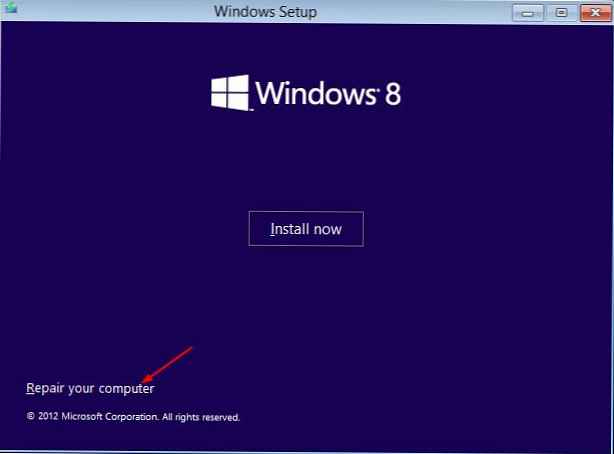Нагадаємо, що Microsoft, починаючи з Windows Vista, відмовилася від старого завантажувача ОС Windows NTLDR, замінивши його новим диспетчером завантаження - BOOTMGR. Код нового диспетчера завантаження зберігається в спеціальному файлі bootmgr в корені активного розділу. Диспетчер завантаження виконує процедуру завантаження відповідно до існуючої конфігурацією, яка міститься в спеціальному сховищі даних конфігурації BCD (Boot Configuratin Data). Дане сховище являє собою спеціальний бінарний файл з ім'ям BCD, розташований в каталозі BOOT активного розділу (це той самий "прихований" розділ з міткою System Reserved).
Диспетчер завантаження bootmgr відповідно до конфігурації завантаження в сховище BCD виконує завантаження ядра встановленої на комп'ютері ОС Windows. Крім того завантажувач на підставі конфігурації BCD може здійснити завантаження інших ОС Windows, встановлених на даному комп'ютері (NT / 2000 / XP), ОС сімейства Linux, змонтувати і завантажитися з файлу віртуального диска (якщо система встановлена на vhd диск) або з wim способу.
Сховище BCD чимось нагадує знайомий ще з Windows XP / 2000 файл з параметрами завантаження boot.ini. Однак за допомогою текстового редактора безпосередньо його не можна відредагувати. Модифікація сховища BCD можлива через спеціальну утиліту командного рядка Boot Configuration Data Editor - bcdedit.exe (Знаходиться в каталозі c: \ Windows \ System32).
Потрібно розуміти, що від правильності та узгодженості інформації в сховищі завантаження BCD залежить коректність завантаження ОС Windows.І якщо даний файл буде пошкоджений або знищений, Windows просто не зможе нормально завантажитися. Тому при будь-яких експериментах зі сховищем BCD (установка додаткової ОС з можливістю подвійної або мультизавантаження, настройка додаткових параметрів завантаження, наприклад описаних в статтях "Додаємо безпечний режим в диспетчер завантаження Windows 8" або "Інтеграція DART в диспетчер завантаження"), рекомендується заздалегідь зробити резервну копію конфігурації сховища BCD з метою можливого відкоту в разі, якщо щось піде не так.
У даній статті ми розглянемо методику резервного копіювання та відновлення сховища BCD в Windows 8.
зміст:
- Резервне копіювання сховища BCD
- Перестворення сховища BCD
- Відновлення сховища BCD з резервної копії
Резервне копіювання сховища BCD
Відкрийте командний рядок з правами адміністратора і виконайте наступну команду:
bcdedit / export e: \ bcd_backup.bcd
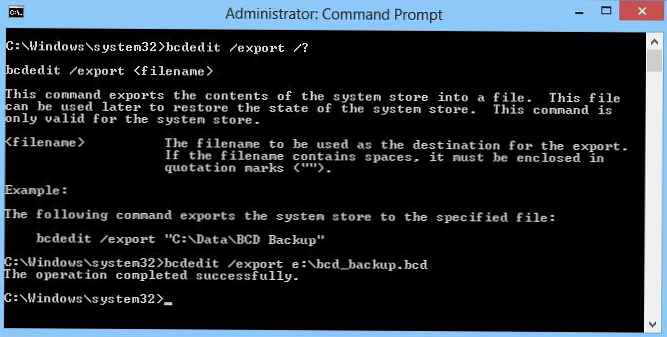
В даному прикладі конфігурація сховища BCD буде експортована на диск E: \ (оптимально, щоб цей диск був якимось зовнішнім сховищем або USB дисків) в файл bcd_backup.bcd.
Перестворення сховища BCD
У тому випадку, якщо при модифікації BCD була допущена помилка або відбувся певний збій, і система перестає нормально завантажуватися (наприклад, з'являються помилки BOOTMGR is Missing або BOOTMGR is compressed) необхідно перебудувати сховище BCD. Для цього:
- Завантажити з інсталяційного / завантажувального диска DVD або USB диска з Windows 7 або Windows 8
- У разі використання інсталяційного диска вибрати опцію Repair your computer
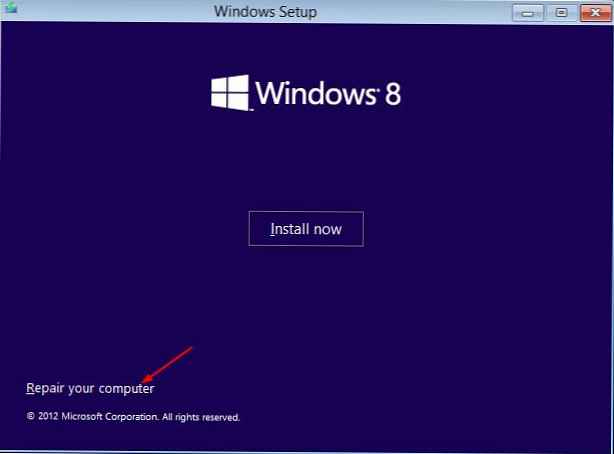
- Запустити командний рядок, перейшовши в розділ Troubleshoot -> Advanced Option -> Command Prompt
- У командному рядку виконайте команди
bootrec / FixMbr- перезапис master boot record на системному розділіbootrec / FixBoot- пересозданіе завантажувального сектора на завантажувальному розділіbootrec / ScanOS- сканування всіх дисків на предмет пошуку на них встановлених систем, сумісних з Windows
bootrec / RebuildBcd
Дана команда повинна спробувати самостійно знайти ОС Windows, встановлену на даному комп'ютері і додати запис про виявлену ОС в BCD. Крім того, є такі параметри запуску bootrec.
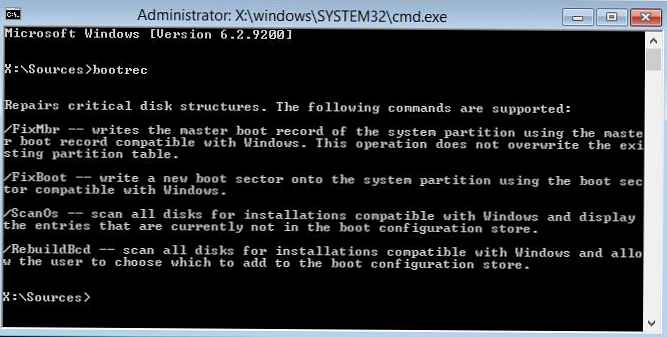
Відновлення сховища BCD з резервної копії
Замінити поточну конфігурацію BCD сховища, імпортувавши в нього раніше збережену конфігурацію, можна командою
bcdedit / import e: \ bcd_backup.bcd
Після імпорту BCD, перезавантажте комп'ютер і переконайтеся, що всі раніше наявні варіанти завантаження присутні і відпрацьовують коректно.